Impostazioni per il servizio Web
In questa sezione vengono descritte le impostazioni della macchina per il servizio Web.
 Registrazione dell'account sul sito di condivisione di foto
Registrazione dell'account sul sito di condivisione di foto
 Ripristino delle impostazioni del servizio Web
Ripristino delle impostazioni del servizio Web
Prima di utilizzare il servizio Web, leggere i termini del servizio.
 Avviso per la stampa del servizio Web
Avviso per la stampa del servizio Web
Registrazione dell'account sul sito di condivisione di foto
Registrare l'account sul sito di condivisione di foto sulla macchina mediante la procedura indicata di seguito.
 Importante
Importante
-
Per utilizzare questa funzione è necessario disporre della connessione LAN con la macchina e di una connessione Internet.
-
Prima di registrare l'account sulla macchina, è necessario ottenere l'account sul sito di condivisione di foto. Per ottenere l'account, consultare il sito di condivisione di foto.
-
È possibile registrare il nome di accesso o l'indirizzo e-mail fino a 256 caratteri e registrare la password fino a 80 caratteri. Quando si ottiene l'account sul sito di condivisione di foto, impostare il nome di accesso o l'indirizzo e-mail con un massimo di 256 caratteri e impostare la password con un massimo di 80 caratteri.
Impostare il nome di accesso, l'indirizzo e-mail e la password in lettere e cifre che è possibile immettere sul touchscreen della macchina.
-
Scorrere la schermata HOME, quindi toccare
 Imposta- zione (Setup).
Imposta- zione (Setup). -
Toccare
 Impostazione servizio Web (Web service setup).
Impostazione servizio Web (Web service setup). -
Sfiorare Imp. conness. Album online (Online Album connection setup).
-
Sfiorare Registra account (Register account).
 Nota
Nota-
Quando si elimina l'account, sfiorare Elimina account (Delete account). Dopo avere sfiorato il sito di condivisione di foto per eliminare l'account, viene visualizzata la schermata di conferma di eliminazione dell'account. Per eliminare l'account, sfiorare Sì (Yes).
-
-
Sfiorare il sito di condivisione di foto per registrare l'account.
Viene visualizzato il messaggio per le informazioni di account.
-
Verificare il messaggio, quindi sfiorare Avanti (Next).
-
Quando viene visualizzata la schermata di conferma per la gestione dell'account, sfiorare Accetto (Agree).
 Nota
Nota-
Sfiorando Privacy (Privacy Policy), è possibile visualizzare il messaggio per i criteri di gestione dell'account.
-
-
Selezionare il messaggio per immettere il nome di accesso o l'indirizzo e-mail, quindi sfiorare ID utente (User-ID) o Email.
Viene visualizzata la schermata per l'immissione del nome di accesso o dell'indirizzo e-mail.
 Nota
Nota-
Se l'account è stato già registrato, il nome di accesso o l'indirizzo e-mail viene visualizzato sulla schermata.
-
-
Immettere il nome di accesso o l'indirizzo e-mail.
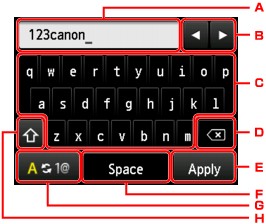
-
Vengono visualizzati i caratteri immessi.
-
Sfiorare per spostare il cursore sulla posizione in cui si desidera effettuare la modifica.
-
Sfiorare per immettere il carattere selezionato.
-
Sfiorare per eliminare il carattere immesso.
-
Sfiorare per confermare l'immissione.
-
Sfiorare per immettere uno spazio.
-
Sfiorare per passare dalla modalità di immissione alfabetica a quella numerica.
-
Sfiorare per cambiare la modalità di immissione.
Se la modalità di immissione è alfabetica, passa dalle minuscole alle maiuscole.
Se la modalità di immissione è numerica, passa ai simboli.
-
-
Controllare il nome di accesso o l'indirizzo e-mail immesso, quindi sfiorare Applica (Apply).
-
Controllare il messaggio per immettere la password, quindi sfiorare Password.
Viene visualizzata la schermata per immettere la password.
-
Immettere la password.
Immettere la password e il nome di accesso o l'indirizzo e-mail.
 Nota
Nota-
A seconda dell'impostazione sul sito di condivisione di foto, potrebbe non essere necessario immettere la password.
-
-
Sfiorare Connetti (Connect).
La macchina accede al sito di condivisione di foto, quindi l'account è confermato.
Al completamento della conferma dell'account, viene visualizzata la schermata di conferma per il salvataggio del nome di accesso o dell'indirizzo e-mail e della password.
-
Sfiorare l'impostazione da specificare.
La registrazione dell'account è completata.
Ripristino delle impostazioni del servizio Web
Questa funzione ripristina tutte le impostazioni del servizio Web.
Ripristinare le impostazioni del servizio Web mediante la procedura indicata di seguito.
-
Scorrere la schermata HOME, quindi toccare
 Imposta- zione (Setup).
Imposta- zione (Setup). -
Toccare
 Impostazioni periferica (Device settings).
Impostazioni periferica (Device settings). -
Toccare Ripristina impostazione (Reset setting).
-
Toccare Solo impostazione servizio Web (Web service setup only).
Viene visualizzata la schermata di conferma.
 Nota
Nota-
Quando si seleziona Ripristina tutto (Reset all), tutte le impostazioni effettuate incluse le impostazioni del servizio Web vengono ripristinati i valori predefiniti delle impostazioni sulla macchina.
-
-
Sfiorare Sì (Yes).
L'impostazione del servizio Web viene ripristinata.

